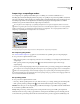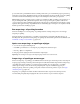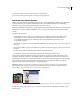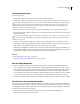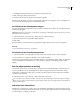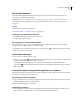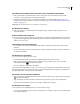Operation Manual
350
PHOTOSHOP CS4 GEBRUIKEN
Lagen
Een slim filter bewerken
Als een slim filter bewerkbare instellingen bevat, kunt u het op ieder gewenst moment bewerken. U kunt ook
overvloeiopties voor slimme filters bewerken.
Opmerking: Wanneer u een slim filter bewerkt, kunt u geen voorvertoning weergeven van de filters die boven het
desbetreffende filter zijn gestapeld. Nadat u het slimme filter hebt bewerkt, worden deze bovenliggende filters weer
weergegeven.
Zie ook
“Overzicht van overvloeimodi” op pagina 386
“De dekking instellen voor een laag of een groep” op pagina 327
Instellingen voor slimme filters bewerken
1 Dubbelklik in het deelvenster Lagen op het slimme filter.
2 Stel filteropties in en klik op OK.
Overvloeiopties voor slimme filters bewerken
Het bewerken van de overvloeiopties voor slimme filters valt te vergelijken met het gebruiken van de opdracht
Vervagen wanneer u een filter toepast op een traditionele laag.
1 Dubbelklik op het pictogram Overvloeiingsopties voor filter bewerken naast het filter in het deelvenster Lagen.
2 Stel overvloeiopties in en klik op OK.
Slimme filters verbergen
❖ Ga op een van de volgende manieren te werk:
• Klik op het oogpictogram naast het slimme filter in het deelvenster Lagen om één slim filter te verbergen. Klik
nogmaals in deze kolom om het slimme filter weer te geven.
• Als u alle slimme filters wilt verbergen die op een laag met een slim object zijn toegepast, klikt u op het
oogpictogram naast de regel Slimme filters in het deelvenster Lagen. Klik nogmaals in deze kolom om de slimme
filters weer te geven.
Slimme filters opnieuw rangschikken, dupliceren of verwijderen
U kunt de slimme filters in het deelvenster Lagen opnieuw rangschikken, u kunt ze dupliceren of u kunt ze verwijderen
als u ze niet meer wilt toepassen op een slim object.
Slimme filters opnieuw rangschikken
❖ Sleep een slim filter omhoog of omlaag in de lijst in het deelvenster Lagen. U kunt slimme filters die zijn toegepast
vanuit de Filtergalerie niet opnieuw rangschikken.
Photoshop past slimme filters van onderaan toe.
Slimme filters dupliceren
❖ Houd Alt (Windows) of Option (Mac OS) ingedrukt en sleep het slimme filter in het deelvenster Lagen van een
slim object naar een ander slim object of naar een nieuwe locatie in de lijst Slimme filters.